
Berikut adalah cara sharing folder dan drive pada windows :
1. Sharing Folder
1.1. Buka Control Panel
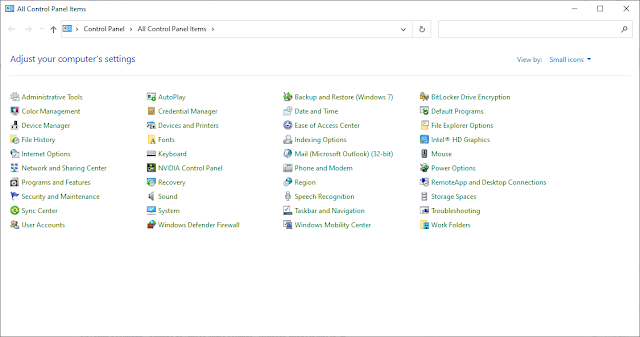
1.2. Pilih Network plus Sharing Center


1.3. Klik “Change advanced sharing settings”
1.4. Layout “Advanced share settings”, pada All Network , pilih Turn off public folder sharing ......, lalu klik Save Change

1.5 Setelah mengaktifkan hak sharing pada network, lalu masuk ke Window Explorer
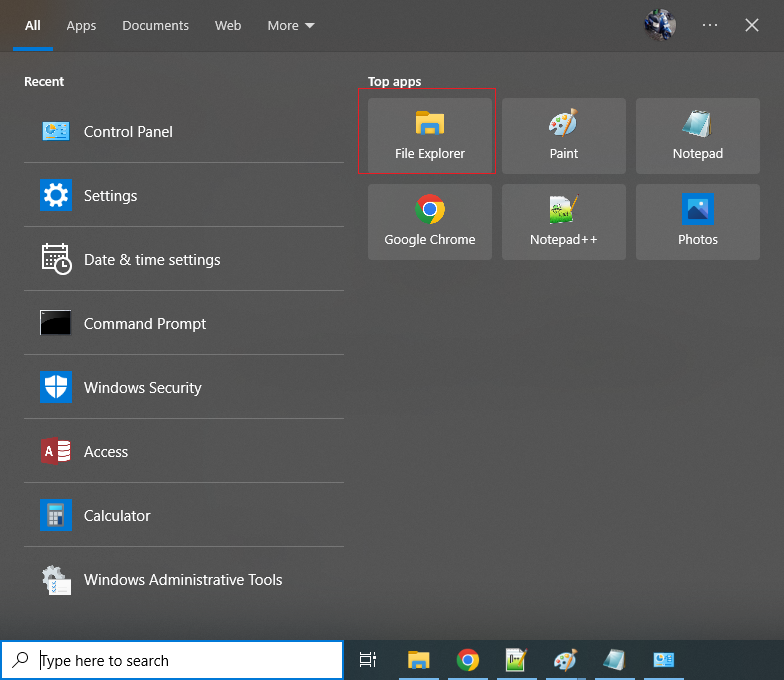
16. Klik Windows Explorer, lalu pilih Folder yang mau dishare

17. Klik kanan pada folder sharepublic , lalu klik Properties

18. Pilih Tab Sharing lalu klik Share

19. Pilih Everyone, lalu klik Add
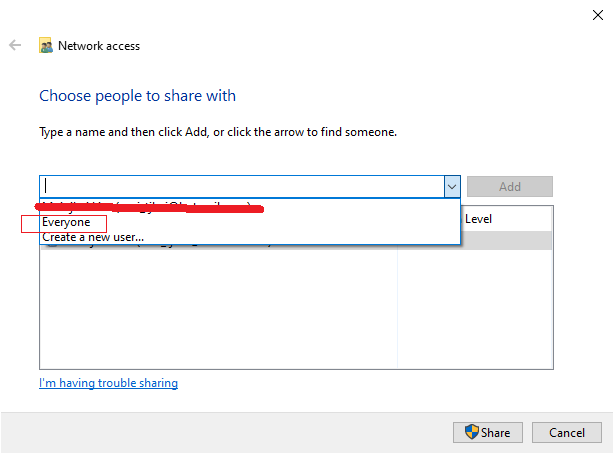
20. Kemudian klik Read/Write atau Read untuk memberikan hak askses tersebut, lalu klik Share

2. Sharing Drive
2.1. Buka Windows Explorer, lalu pilih Drive D klik kanan pilih Properties

2.2. Pilih Tab Sharing , kemudian pilih Advance Sharing

2.3. Lalu centang Share this folder, lalu klik Permissions


3. Cek Koneksi dari pc lain
3.1. Pada address bar ketik 192.168.1.20. IP address PC yang digunakan untuk share tersebut.
Lalu Enter

3.2. menu network, buka windows explorer, lal network pilih pc yang share tersebut

4. Mematikan Firewall
4.1. klik ada folder share tersebut dan jika keluar message dibawah ini berarti masih terblokir oleh firewall atau antivirus

4.2. MatikanFirewall, buka Windows Defender Firewall / Firewall, lalu pilih Turn Windows Defender Firewall on or off

4.3. Pilih Turn off pada 2 piliha seperti pada gambar, lalu klik OK

Baca juga aritikel yang terkait :
- Mengatasi Share Folder & Server yang tidak bisa diakses
- Mengatasi Error pada Sharing Windows - I [ dengan Control Panel - Uninstall Program ]
- Mengatasi Error pada Sharing Windows - II [ dengan Register ]
